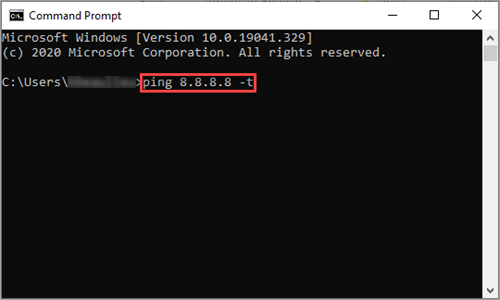
A Windows operációs rendszer egyik legfontosabb, ámde gyakran elfelejtett eszköze a Parancssor (Command Prompt). A Parancssor segítségével gyorsan végezhetünk el számos feladatot, és egyszerűen diagnosztizálhatunk különböző problémákat, például a hálózati kapcsolatokat. Az egyik legismertebb parancs, amellyel tesztelhetjük az internetkapcsolatunkat, a ping parancs. Ebben a cikkben bemutatjuk, hogyan használhatjuk a ping 8.8.8.8 parancsot, és miként segíthet ez a problémák gyors diagnosztizálásában.
Mi az a ping parancs?
A ping parancs a leggyakrabban használt hálózati diagnosztikai eszköz, amely lehetővé teszi a számítógépes hálózatok elérhetőségének ellenőrzését. A „ping” szó a „Packet Internet Groper” rövidítése, és azt jelenti, hogy a számítógép küld egy jelet (csomagot) egy másik számítógép vagy hálózati eszköz felé, hogy megállapítsa, elérhető-e és válaszol-e rá. Ez a parancs különösen hasznos lehet, ha internetkapcsolati problémákat tapasztalsz, és gyorsan szeretnéd megtudni, hogy a hiba a helyi hálózaton vagy az internetkapcsolaton van-e.
A leggyakoribb használat során a ping parancs segítségével a számítógép egy meghatározott IP-címre küld csomagokat, és megvárja a választ. Ha válasz érkezik, az azt jelzi, hogy az adott eszköz vagy szerver elérhető, és hogy a kapcsolat aktív. Ha nem érkezik válasz, akkor valamilyen probléma léphet fel a hálózattal vagy a távoli eszközzel.
Miért használjuk a ping 8.8.8.8 parancsot?
A ping 8.8.8.8 parancs különösen népszerű, mert az 8.8.8.8 IP-cím a Google nyilvános DNS szerveréhez tartozik. A DNS szerverek azok az eszközök, amelyek felelősek az internetes címek (például www.google.com) IP-címekre történő lefordításáért. Mivel a Google DNS szerverei rendkívül megbízhatóak, gyakran használják őket a ping parancs tesztelésére. Ha a ping 8.8.8.8 sikeresen választ ad, az azt jelenti, hogy az internetkapcsolat alapvetően működik, és hogy a hálózati kapcsolatod stabil.
Hogyan használjuk a ping parancsot?
Most, hogy tisztáztuk, mi is a ping parancs, nézzük meg, hogyan használhatjuk a Parancssorban, hogy teszteljük az internetkapcsolatunkat. Az alábbi lépések segítségével könnyen elvégezhetjük a tesztet:
1. Nyisd meg a Parancssort. Ehhez kattints a Start menüre, írd be a „cmd” szót a keresőmezőbe, majd nyomj Entert. Alternatív módon a Windows + R billentyűkombinációval is megnyithatod a „Futtatás” ablakot, és beírhatod a „cmd” parancsot.
2. A Parancssor ablakában írd be a következő parancsot:
ping 8.8.8.8
3. Nyomj Entert, és a rendszer elkezdi küldeni a ping csomagokat a Google DNS szerverére. Ha az internetkapcsolat megfelelő, a parancs válaszokat fog visszakapni, és megjeleníti a következő információkat:
- A csomagok küldésének ideje (millimásodpercben mérve)
- Az IP-cím válaszideje
- A válasz sikeressége vagy hibája
4. Ha minden rendben van, a következő üzenetet láthatod:
Pinging 8.8.8.8 with 32 bytes of data:
Reply from 8.8.8.8: bytes=32 time=15ms TTL=54
Reply from 8.8.8.8: bytes=32 time=14ms TTL=54
Reply from 8.8.8.8: bytes=32 time=15ms TTL=54
Reply from 8.8.8.8: bytes=32 time=16ms TTL=54
Ping statistics for 8.8.8.8:
Packets: Sent = 4, Received = 4, Lost = 0 (0% loss),
Approximate round trip times in milli-seconds:
Minimum = 14ms, Maximum = 16ms, Average = 15ms
Ez azt jelzi, hogy az internetkapcsolat működik, és hogy a Google DNS szervere elérhető. Ha nem kapsz választ, vagy a csomagok elvesznek, akkor valószínűleg problémák vannak az internetkapcsolatoddal vagy a hálózatoddal.
Mit tegyünk, ha a ping 8.8.8.8 nem válaszol?
Ha a ping 8.8.8.8 parancs nem ad választ, akkor több lehetséges probléma is felmerülhet. Íme néhány lépés, amit megtehetsz:
- Internetkapcsolat ellenőrzése: Ellenőrizd, hogy az internetkapcsolat aktív és működik. Ha Wi-Fi-t használsz, próbáld meg újraindítani a routert, vagy csatlakozz egy másik hálózathoz.
- Router újraindítása: Ha a hálózati eszközök nem reagálnak, próbáld meg újraindítani a routert vagy a modemet. Sok esetben ez segíthet megoldani az internetkapcsolati problémákat.
- Hálózati kábelt ellenőrizni: Ha vezetékes kapcsolatot használsz, győződj meg róla, hogy a hálózati kábel helyesen van csatlakoztatva, és nem sérült.
- DNS beállítások ellenőrzése: Előfordulhat, hogy a DNS beállításaid hibásak, és ezért nem tudsz elérni internetes szolgáltatásokat. A Google nyilvános DNS szerverének használata segíthet, ha problémád van a DNS-sel.
Alternatív tesztelési lehetőségek
Ha a ping 8.8.8.8 parancs nem ad választ, próbálkozhatsz más alternatívákkal is:
- Pingeld a helyi routert: Ha a Google DNS szerverével nem sikerül kapcsolatot létesíteni, próbáld meg pingelni a routered IP-címét. Például a
ping 192.168.1.1parancs segíthet kideríteni, hogy a helyi hálózat működik-e. - Weboldal pingelése: Ahelyett, hogy DNS-t pingelnél, próbáld meg közvetlenül egy weboldalt pingelni. A
ping www.google.comparancs például segíthet ellenőrizni, hogy elérhető-e az internet.
Összegzés
A ping 8.8.8.8 parancs a legegyszerűbb módja annak, hogy ellenőrizzük az internetkapcsolatunkat és a hálózati eszközök elérhetőségét. Ha minden rendben van, a parancs válaszokat fog küldeni, jelezve, hogy a kapcsolat működik. Ha problémát tapasztalsz, akkor számos lépést tehetsz a hálózati eszközök és az internetkapcsolat hibaelhárítására. A ping parancsot a Parancssorban futtatva gyorsan és hatékonyan végezhetünk el egy alapvető hálózati diagnosztikát, ami segíthet a probléma forrásának megtalálásában.
